CentOS7环境下Weblogic的安装与配置
1、上传安装包至Linux服务器
下载链接:https://pan.baidu.com/s/1Paq5sFEIxoyBoHNuLjFy7Q
提取码:ivtv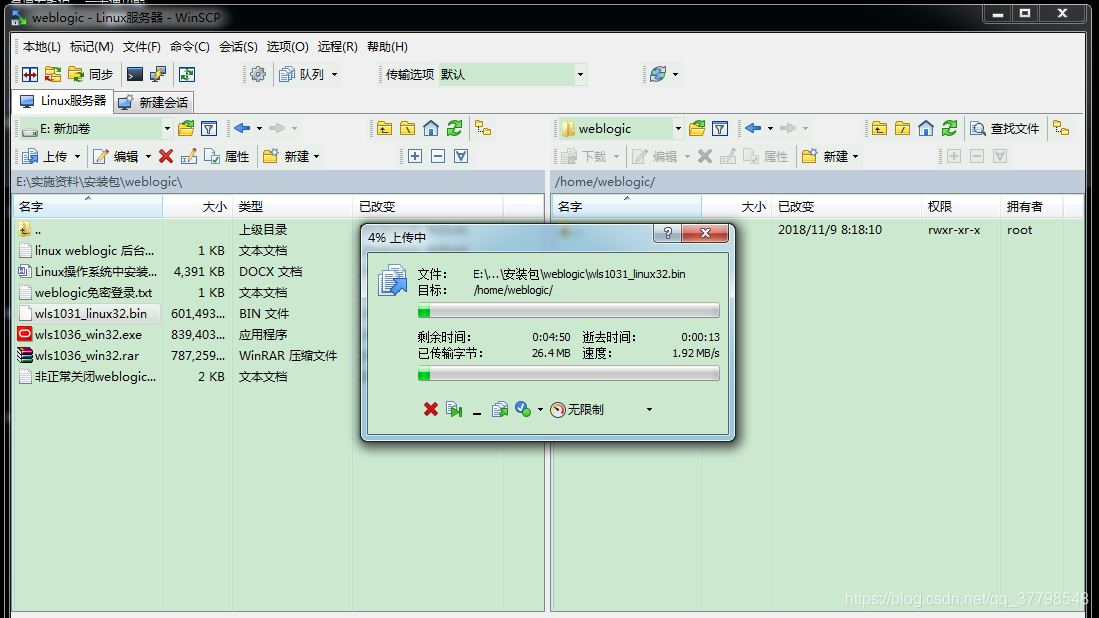
2、安装Weblogic前准备
赋予Weblogic安装文件可执行权限
chmod 777 /home/weblogic/wls1031_linux32.bin
- 1
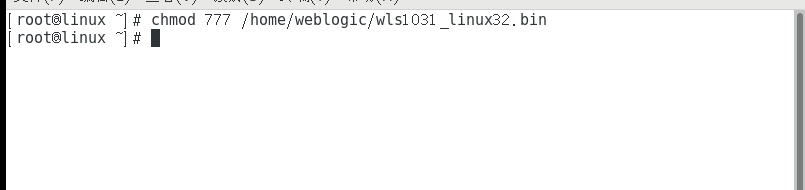
安装依赖包
因为本次安装的Weblogic为32位版本的,但Linux服务器为64位版本的,如果直接./wls1031_linux32.bin进行安装,会提示如下错误:
解决办法:
yum install glibc.i686
yum install libstdc++.so.6
- 1
- 2
3、安装Weblogic
执行./wls1031_linux32.bin进行安装,然后根据提示输入Next回车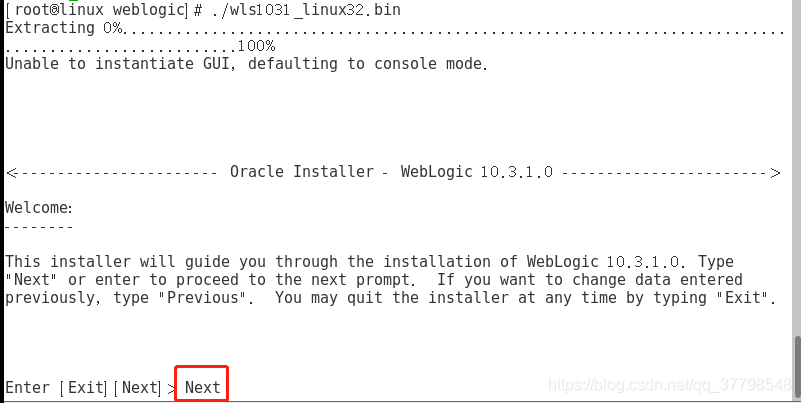
这里需要写入Weblogic安装目录,输入/home/weblogic回车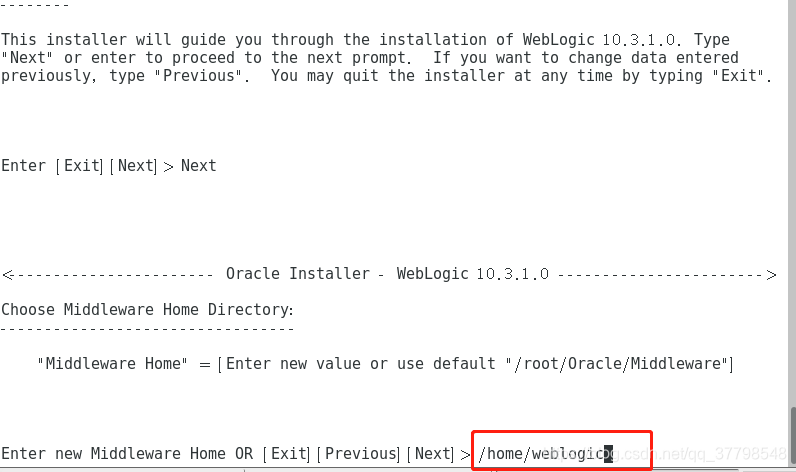
输入1回车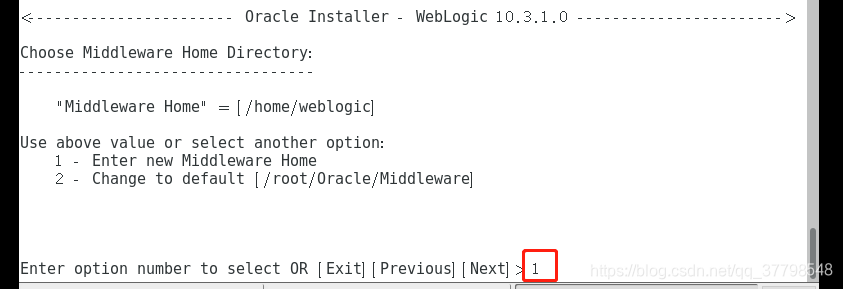
输入Next回车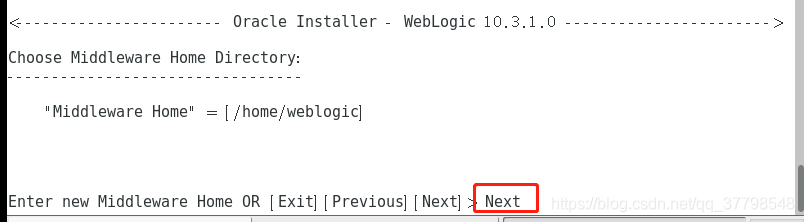
输入3回车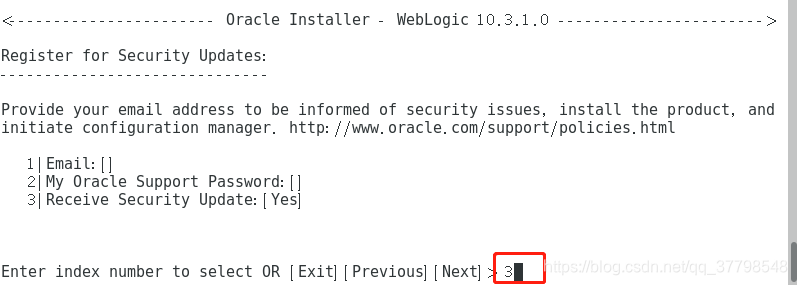
输入No回车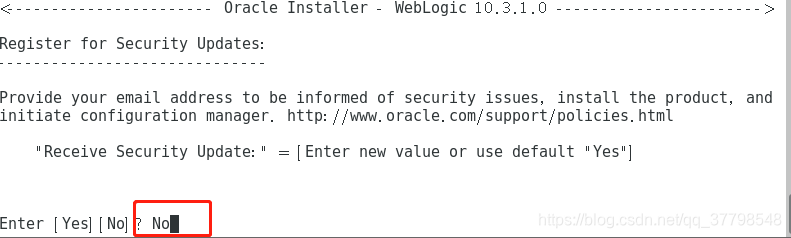
输入Yes回车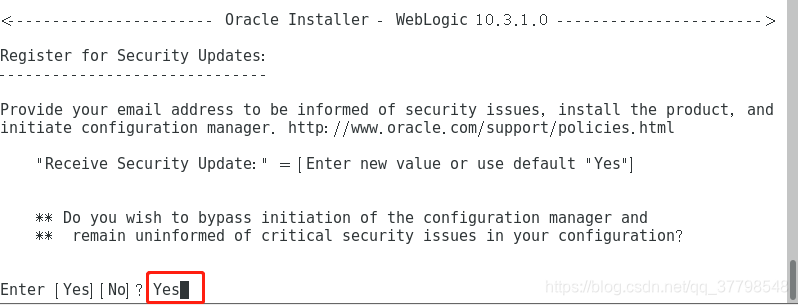
输入Next回车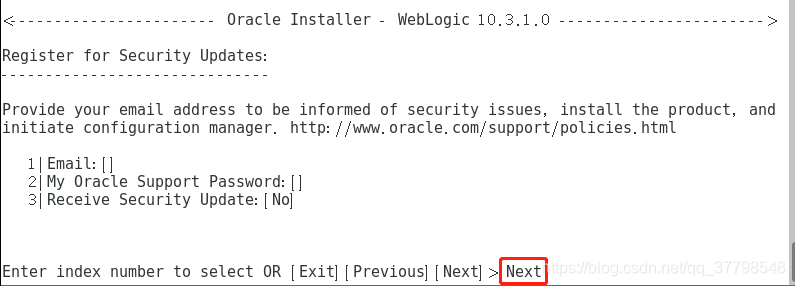
输入1回车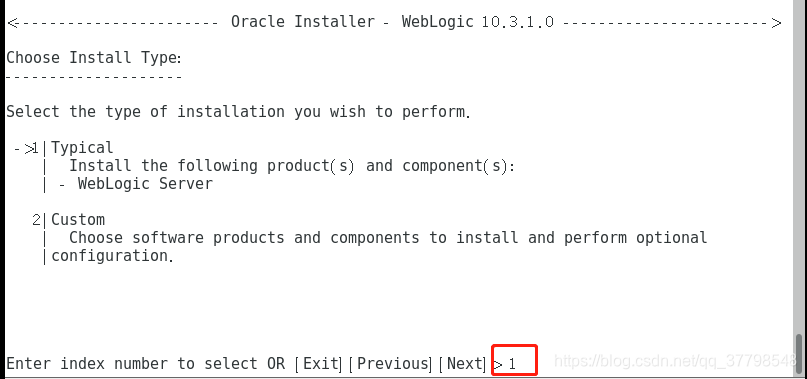
输入Next回车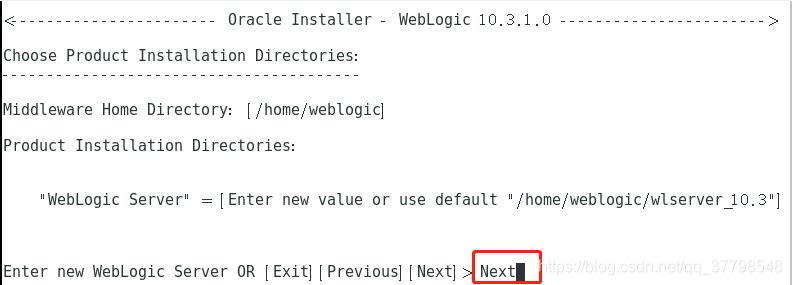
输入Next回车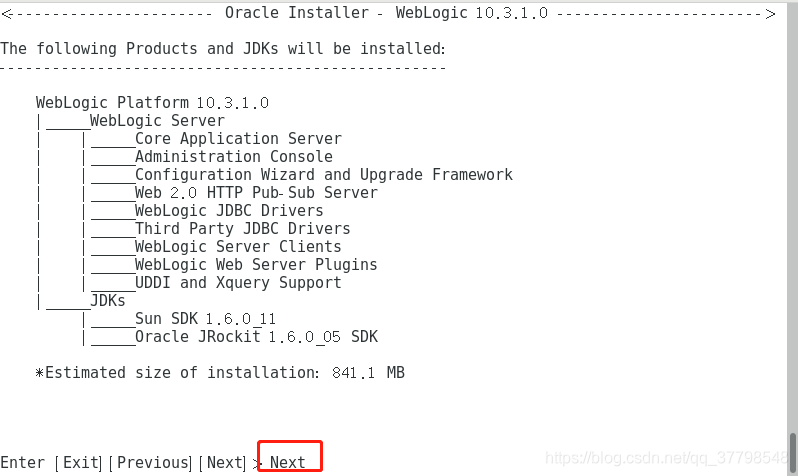
出现如下页面表示安装成功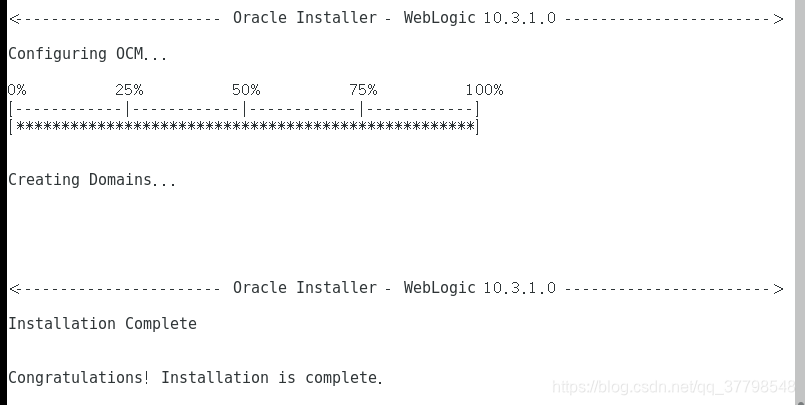
4、创建Domain域
进入到config.sh文件所在目录cd/home/weblogic/wlserver_10.3/common/bin
执行./config.sh回车
输入1回车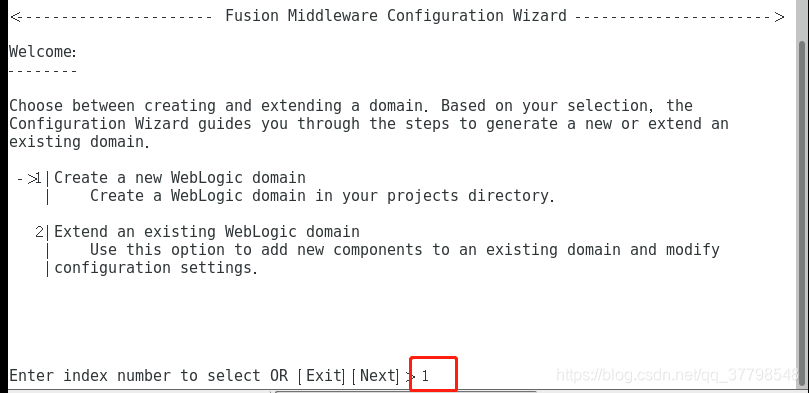
直接回车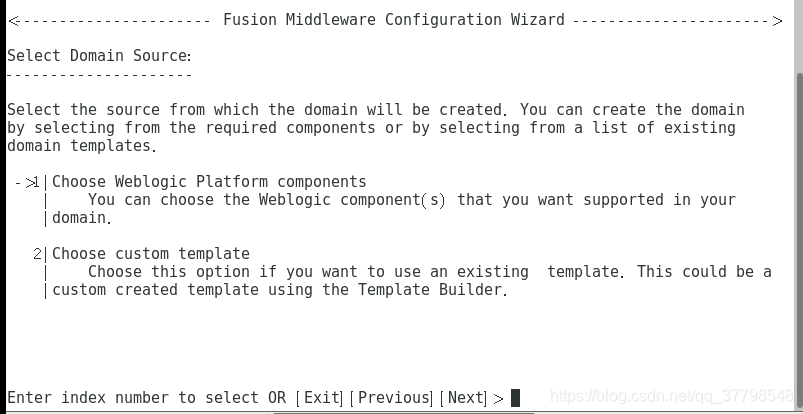
直接回车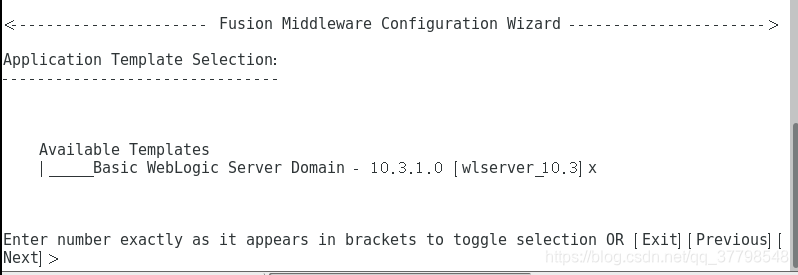
输入Next回车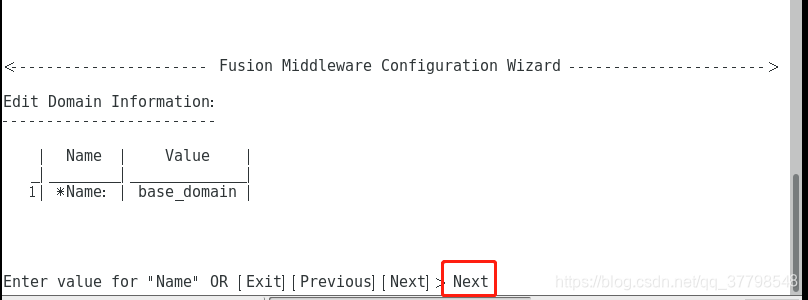
输入Next回车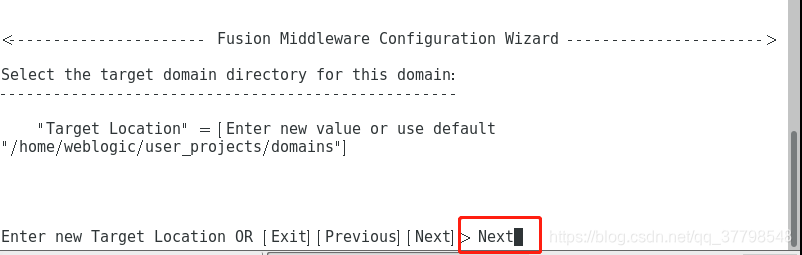
输入2回车进入Weblogic密码设置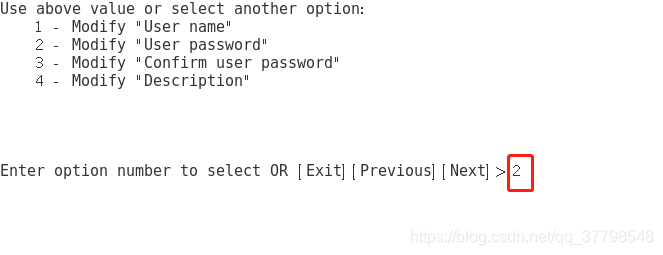
因为输入的是密码,所以不显示,这里先设置密码为weblogic123456,输入完回车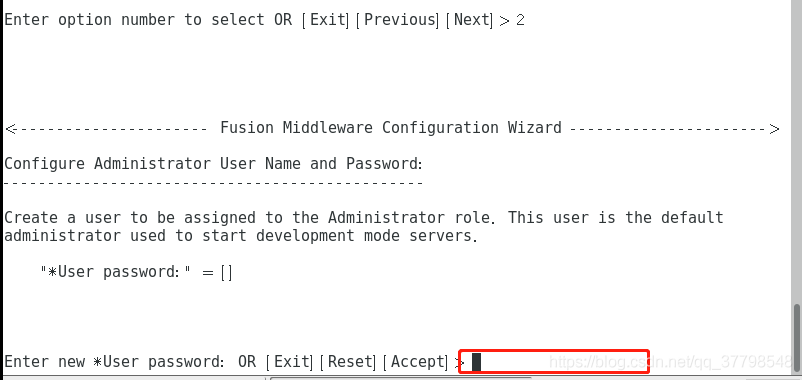
输入3回车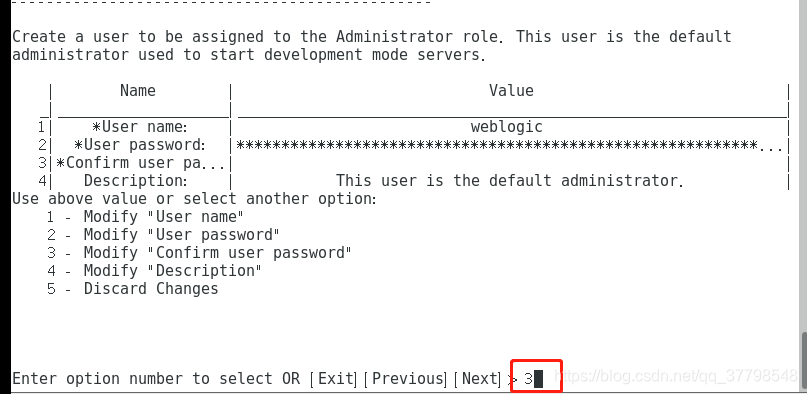
再次输入Weblogic密码,然后回车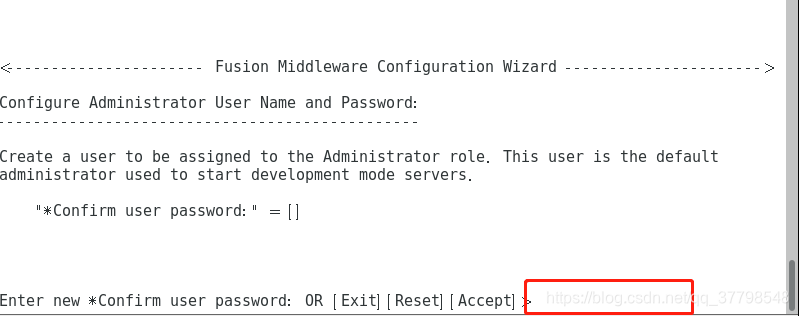
输入Next回车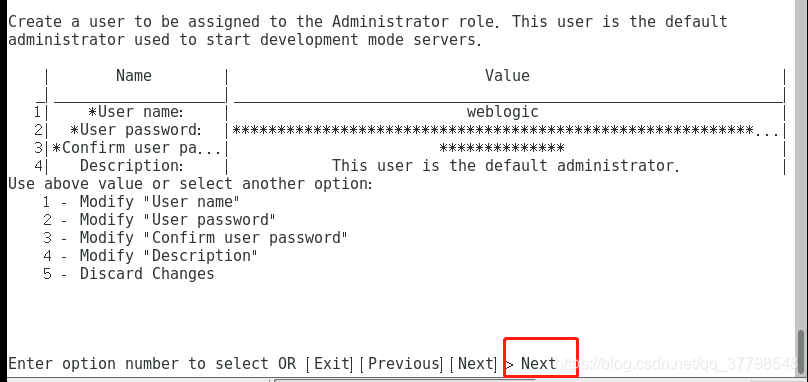
输入2回车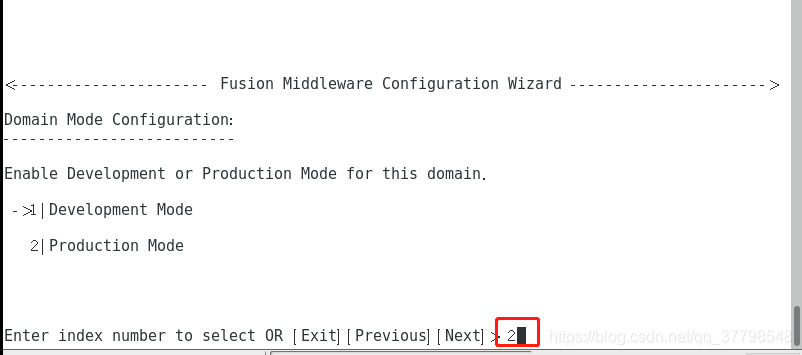
输入2回车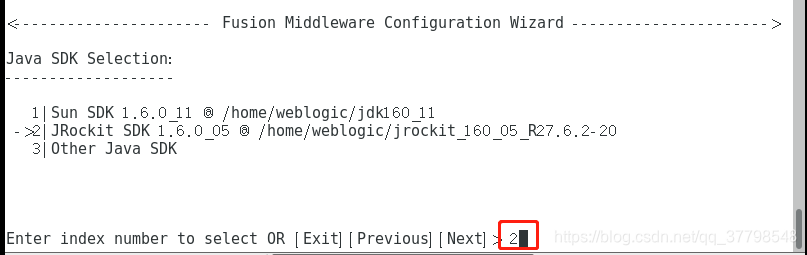
输入1回车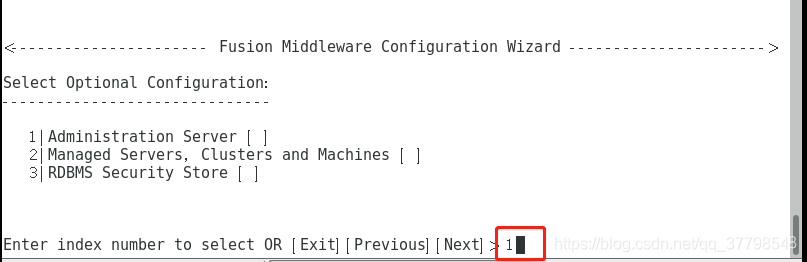
输入Next回车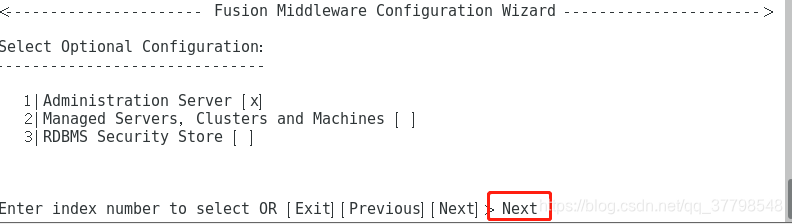
输入Next回车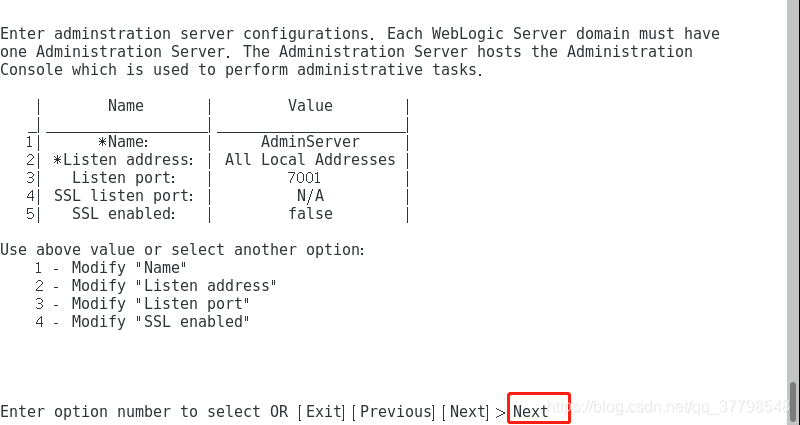
出现如下页面表示创建完成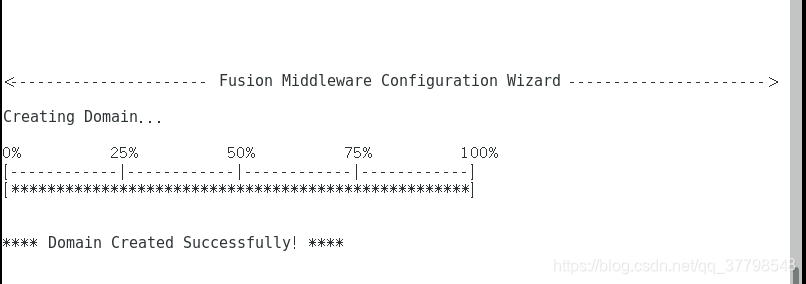
5、启动Weblogic
切换到base_domain目录
cd /home/weblogic/user_projects/domains/base_domain
- 1

输入./startWeblogic.sh启动服务,如图表示启动成功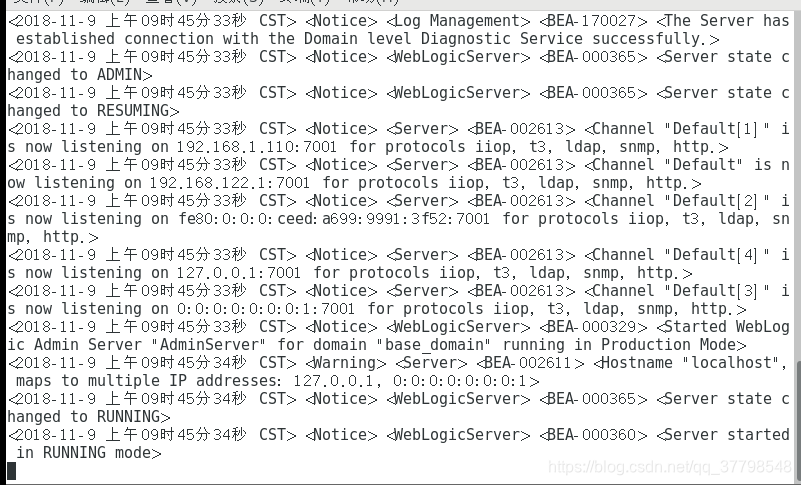
如果直接输入./startWeblogic.sh进行启动,则关闭命令窗口之后服务随即停止,所以需要后台启动
后台启动之前需要先将Weblogic设置为免密登录,具体操作参考我专门针对Weblogic免密登录写的博客
后台启动nohup ./startWebLogic.sh &
查看Weblogic启动情况输入命令:tail -f nohup.out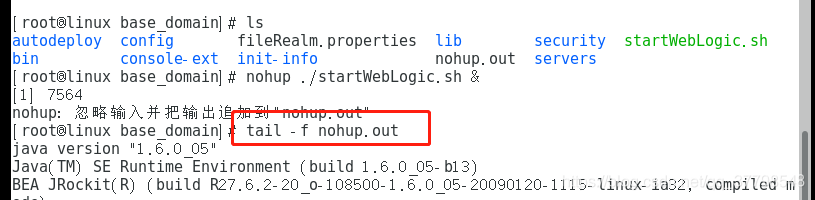
启动成功之后浏览器输入localhost:7001/console出现如下页面表示启动成功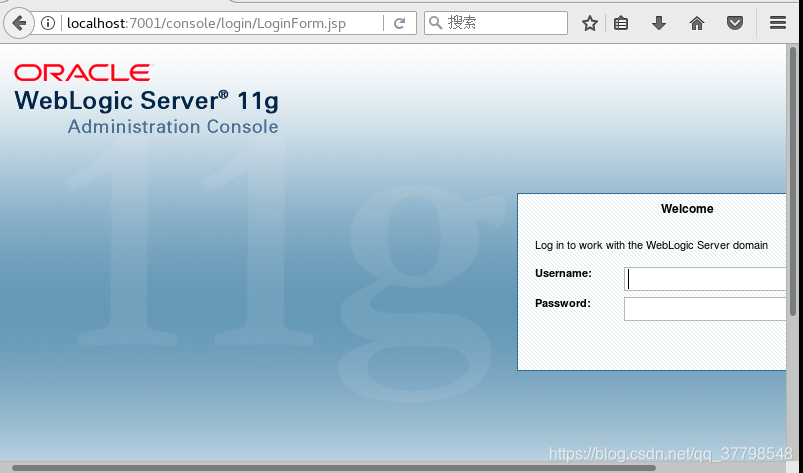
6、停止Weblogic
查看Weblogic后台进程ps -ef|grep weblogic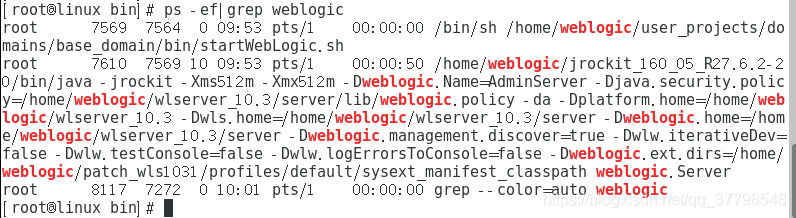
杀掉Weblogic后台进程 kill -9 7569、 kill -9 7610
-
安装完成WebLogic以后,接下来就是如何在上面部署项目了,下面我给大家演示如何将web项目部署到WebLogic上,启动WebLogic,浏览器访问: http://localhost:7001/console
登陆进入到WebLogic的控制台: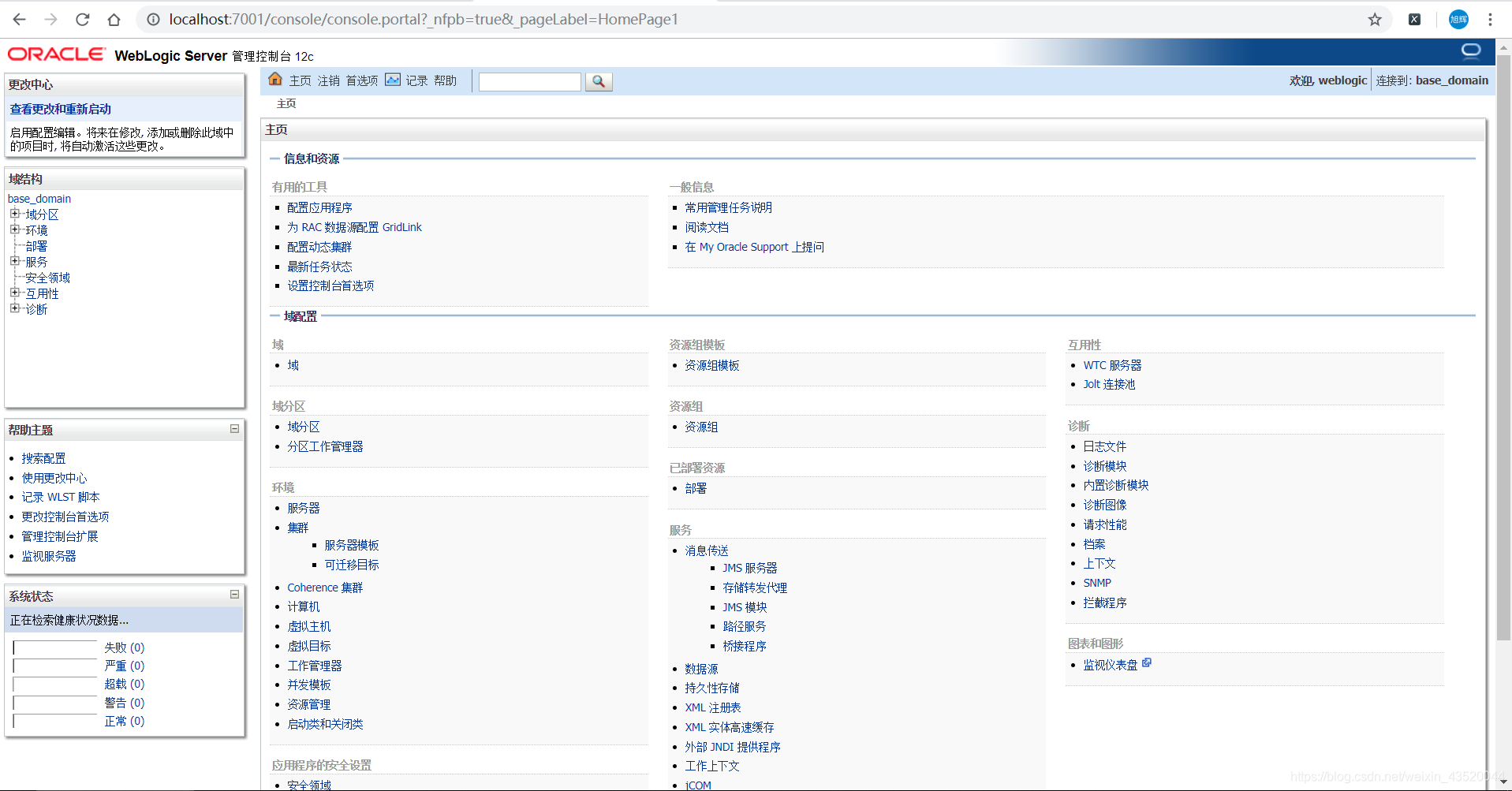
然后点击左侧的部署按钮: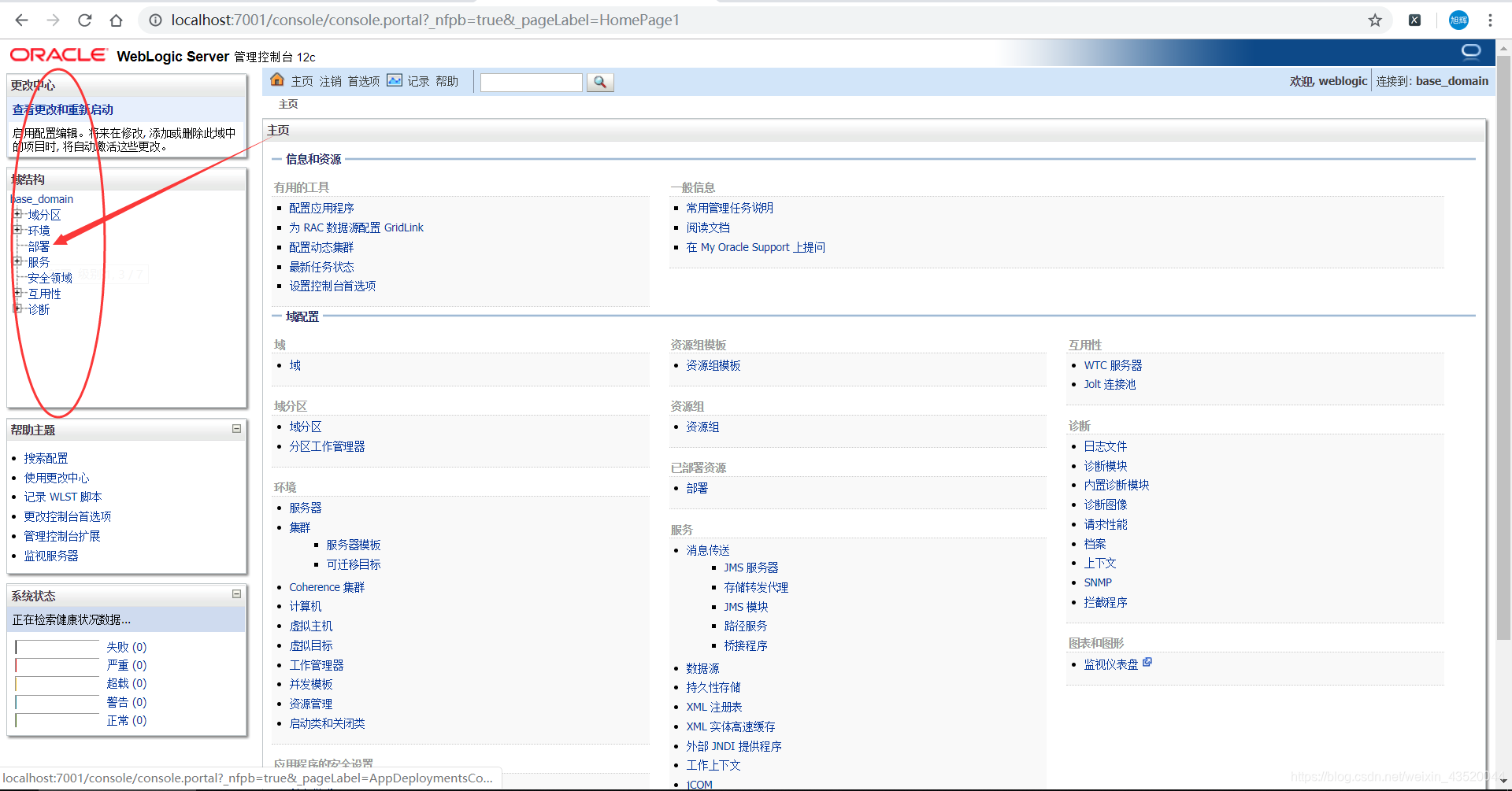
在右侧点击安装按钮: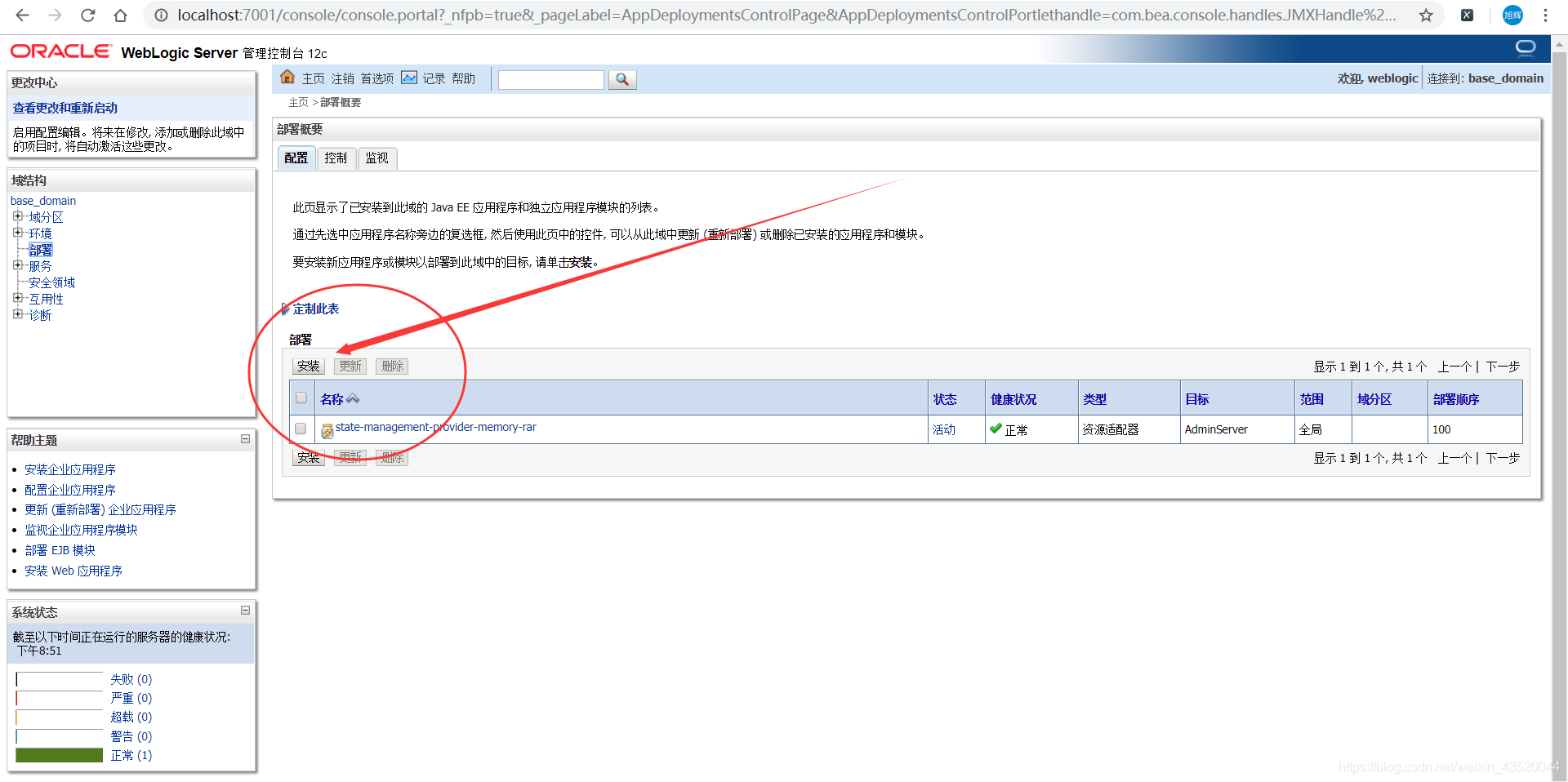
看到路径输入框,可以直接选择在要部署的项目的位置,也可以直接选择要部署的war包
我这里选择的是项目的war包: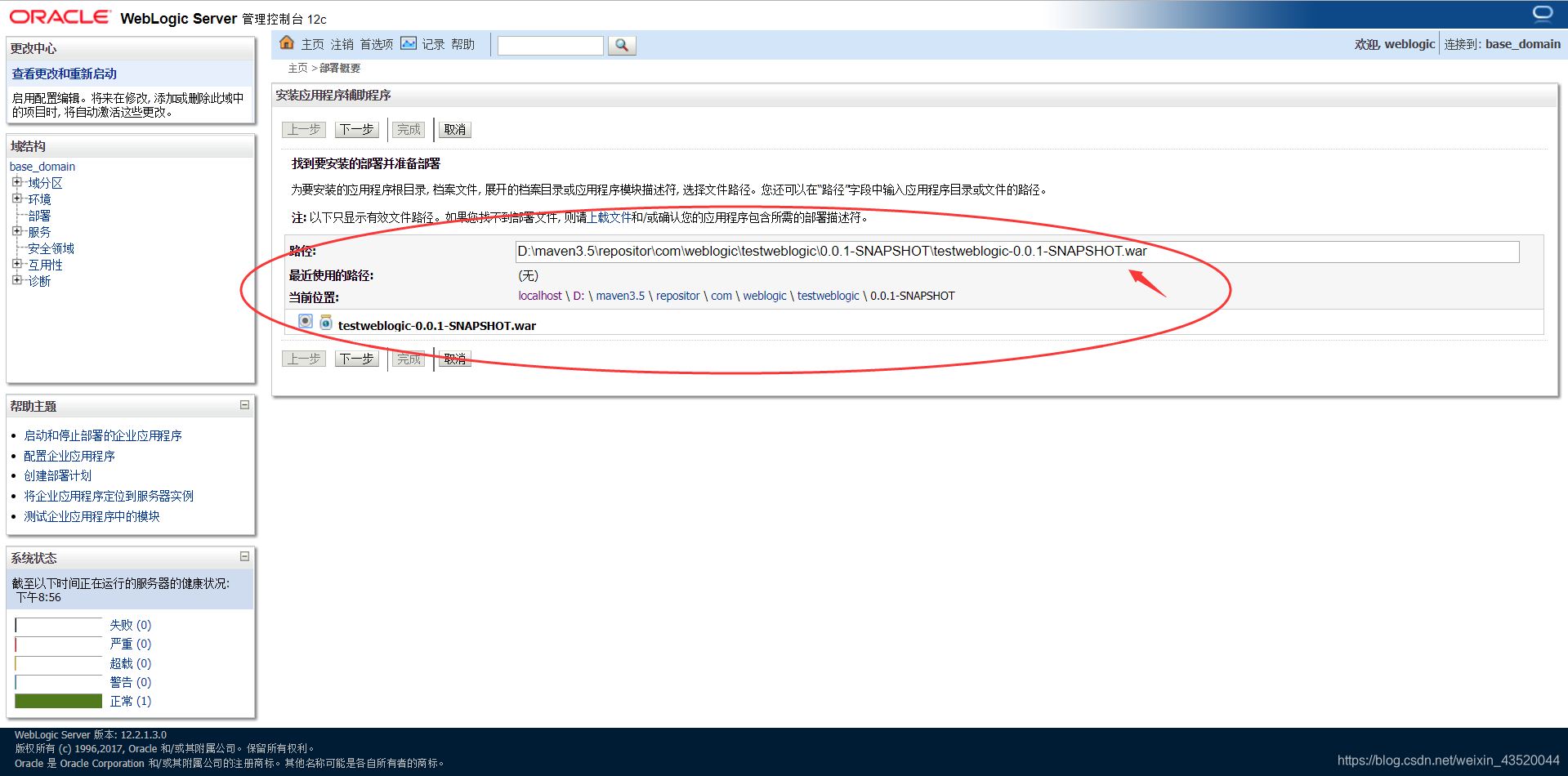
然后点击下一步: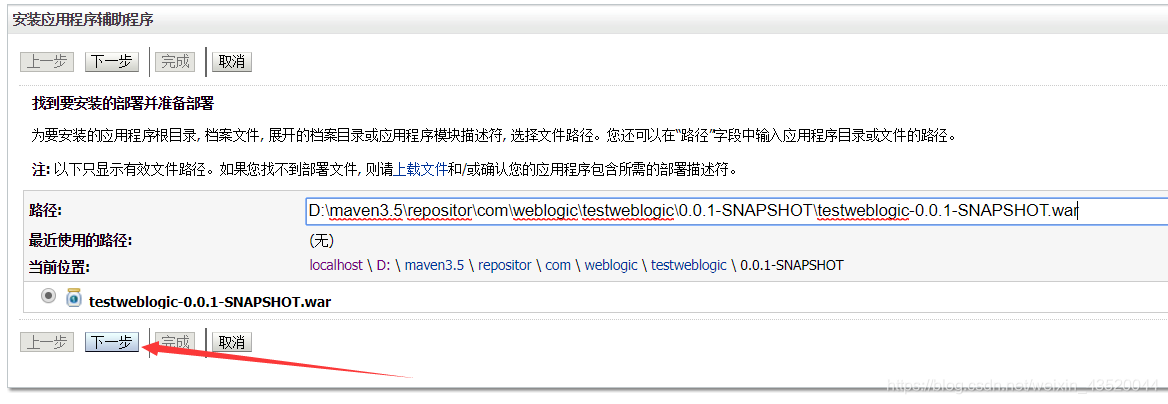
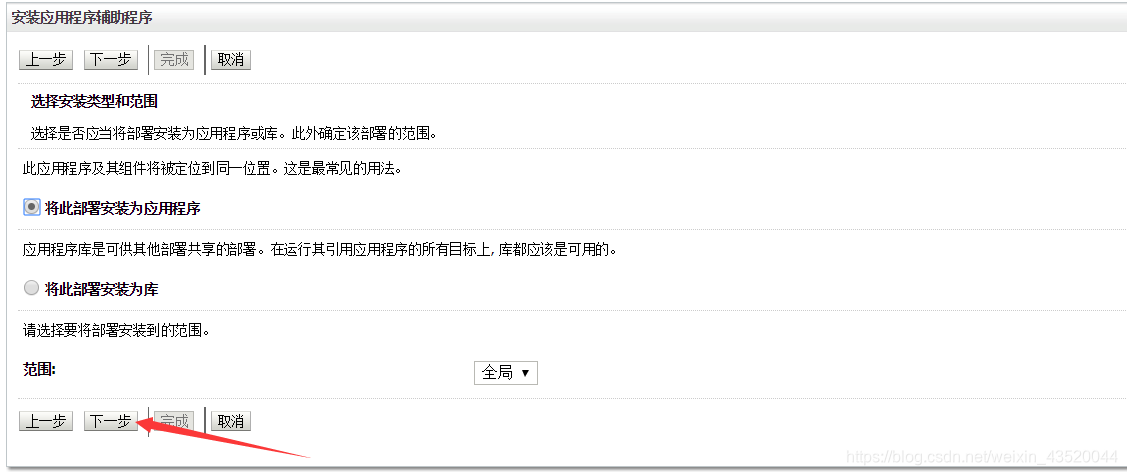
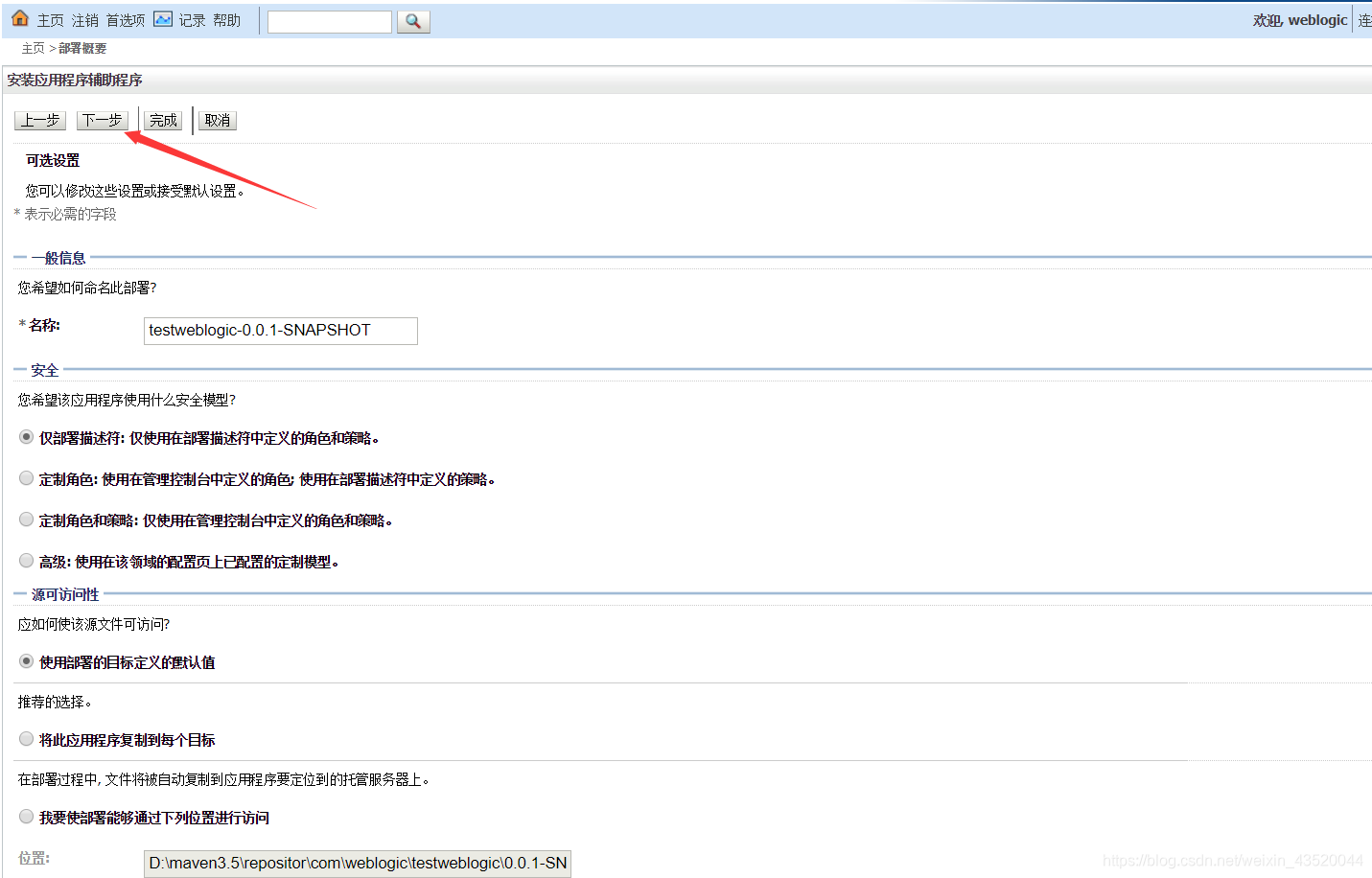
然后直接点击“完成”: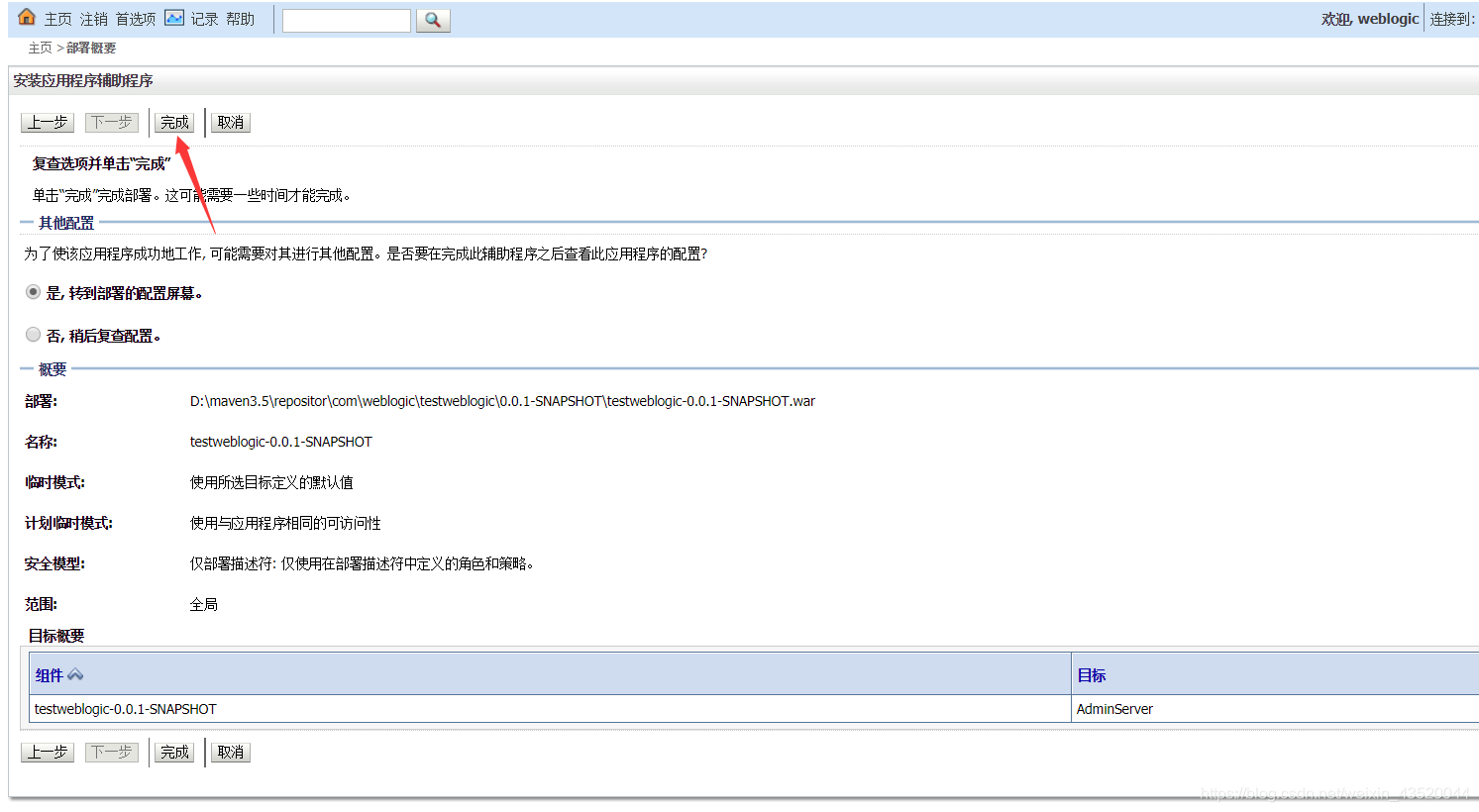
保存前面各步的设置: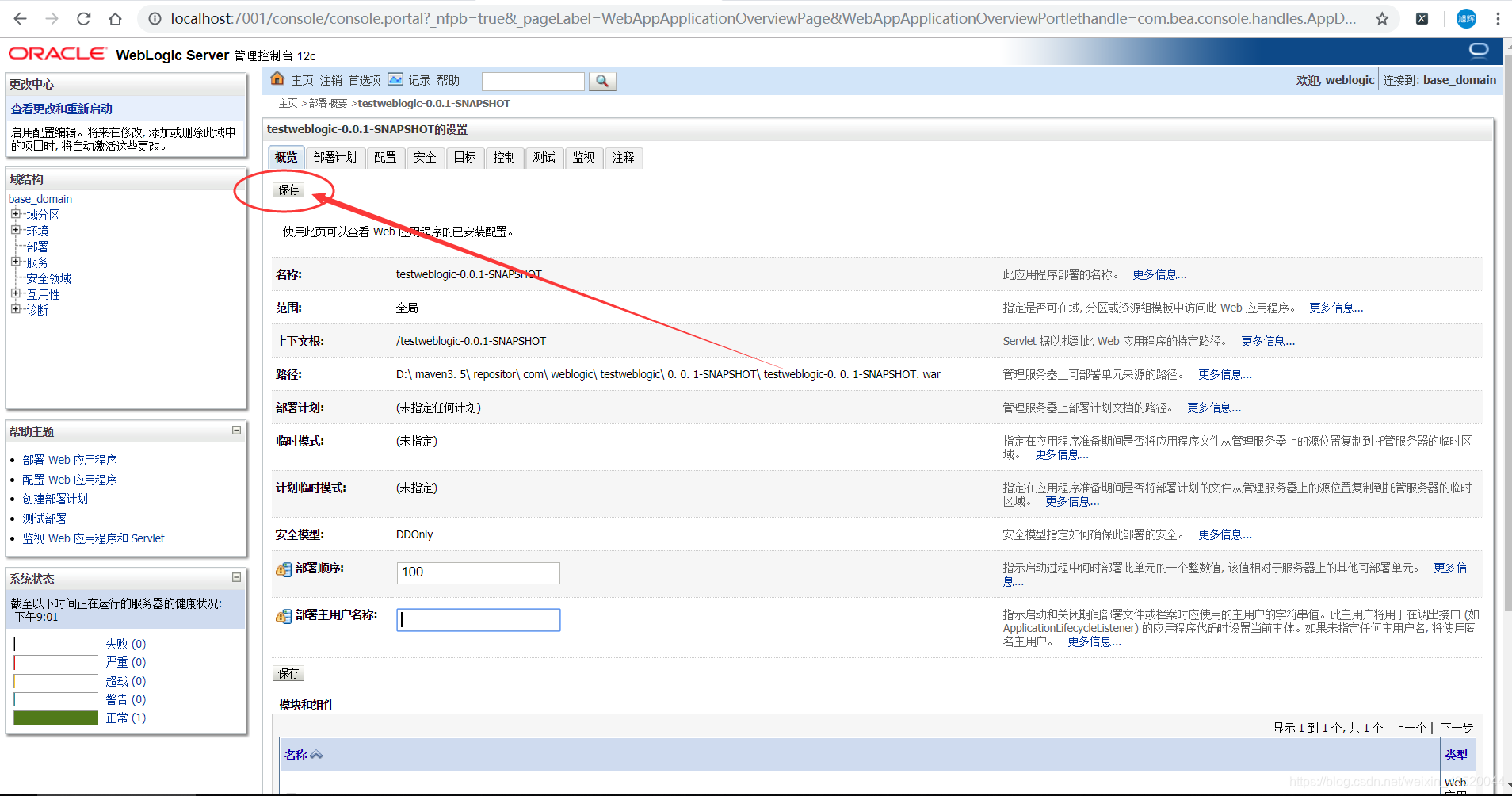
保存完成后,会看到激活更改的提示,且不需要重启: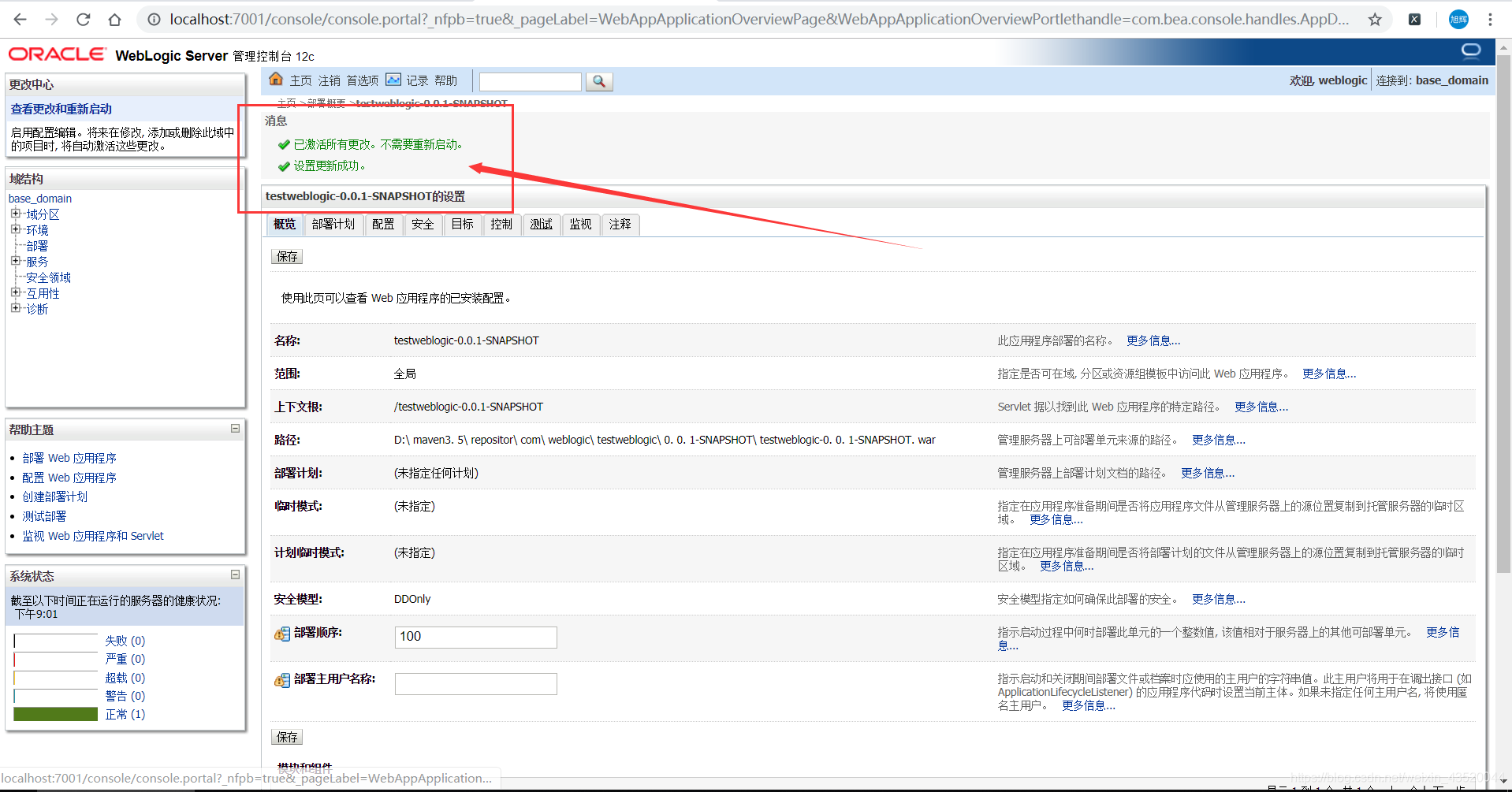
这时候就可以直接访问项目进行测试了!


